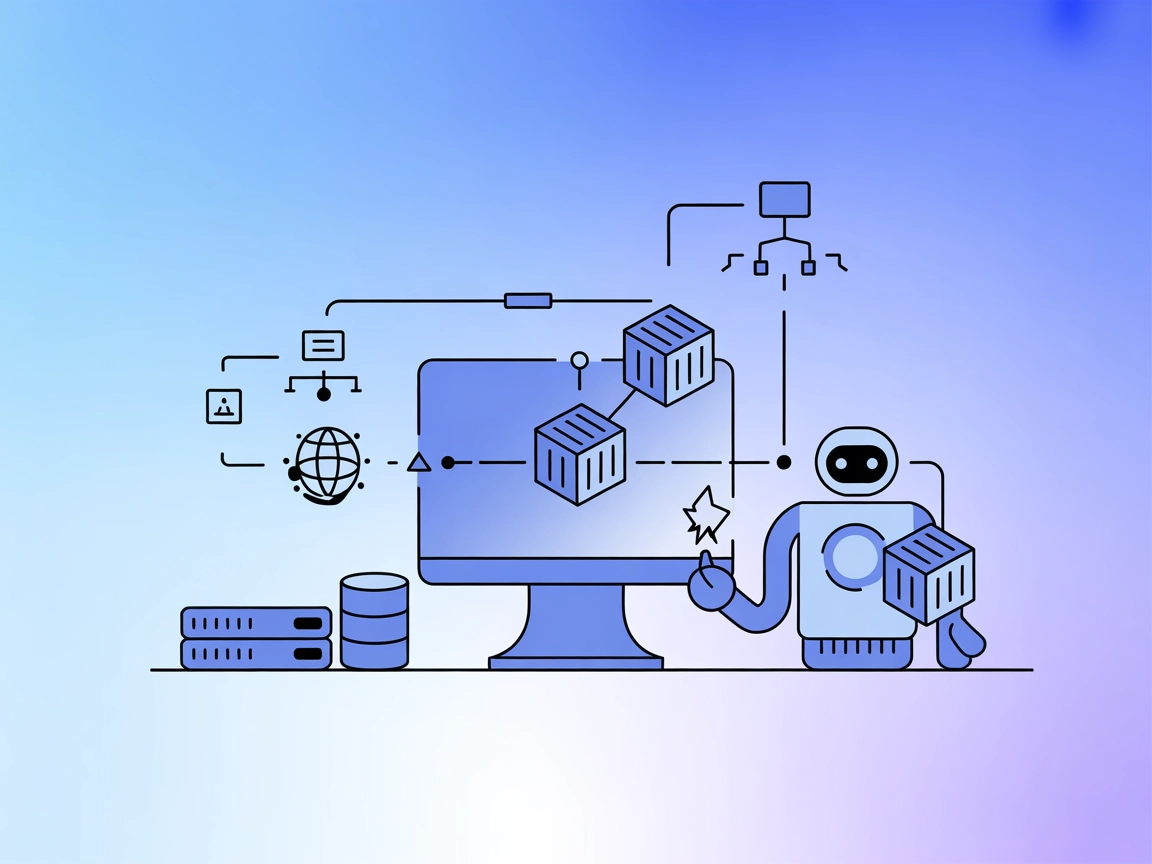DesktopCommander MCP Server
DesktopCommander MCP Server oferă asistenților AI precum Claude automatizare directă a desktopului, furnizând control securizat al terminalului, căutare în sist...

Permite agenților tăi AI să ruleze în siguranță comenzi shell, să automatizeze fluxuri de lucru, să obțină diagnosticări de sistem și să interacționeze cu fișiere—direct din FlowHunt folosind mcp-server-commands.
FlowHunt oferă un strat suplimentar de securitate între sistemele dvs. interne și instrumentele AI, oferindu-vă control granular asupra instrumentelor care sunt accesibile de la serverele dvs. MCP. Serverele MCP găzduite în infrastructura noastră pot fi integrate fără probleme cu chatbotul FlowHunt, precum și cu platforme AI populare precum ChatGPT, Claude și diverși editori AI.
mcp-server-commands MCP (Model Context Protocol) Server acționează ca o punte între asistenții AI și posibilitatea de a executa local sau la nivel de sistem comenzi, în mod sigur. Prin expunerea unei interfețe pentru rularea comenzilor shell, permite clienților AI să acceseze date externe, să interacționeze cu sistemul de fișiere, să efectueze diagnosticări sau să automatizeze fluxuri de lucru direct din mediul lor. Serverul procesează cererile de comandă de la LLM-uri și returnează rezultatul, inclusiv atât STDOUT, cât și STDERR, care pot fi folosite pentru analize suplimentare sau acțiuni. Acest lucru îmbunătățește fluxurile de dezvoltare prin activarea unor sarcini precum listarea directoarelor, vizualizarea informațiilor despre sistem sau rularea de scripturi, extinzând astfel capacitățile practice ale asistenților AI pentru dezvoltatori și utilizatori avansați.
Nu există resurse explicite menționate în documentația sau codul disponibil.
hostname, ls -al, echo "hello world"). Returnează STDOUT și STDERR ca text. Suportă un parametru opțional stdin pentru a transmite input (cum ar fi cod sau conținut de fișier) către comenzi care acceptă acest lucru, facilitând scriptingul și operațiunile pe fișiere.hostname sau top pentru a obține detalii despre statusul sistemului sau mediul de execuție direct din asistentul AI.ls -al), creează sau citește fișiere și manipulează fișiere text folosind comenzi shell.stdin, permițând prototiparea rapidă sau automatizarea.mcp-server-commands:npm install -g mcp-server-commands
{
"mcpServers": {
"mcp-server-commands": {
"command": "npx",
"args": ["mcp-server-commands"]
}
}
}
mcp-server-commands global:npm install -g mcp-server-commands
~/Library/Application Support/Claude/claude_desktop_config.json%APPDATA%/Claude/claude_desktop_config.json{
"mcpServers": {
"mcp-server-commands": {
"command": "npx",
"args": ["mcp-server-commands"]
}
}
}
mcp-server-commands:npm install -g mcp-server-commands
{
"mcpServers": {
"mcp-server-commands": {
"command": "npx",
"args": ["mcp-server-commands"]
}
}
}
npm install -g mcp-server-commands
{
"mcpServers": {
"mcp-server-commands": {
"command": "npx",
"args": ["mcp-server-commands"]
}
}
}
Dacă trebuie să furnizezi variabile de mediu sensibile (ex: chei API), folosește câmpurile env și inputs în configurația ta:
{
"mcpServers": {
"mcp-server-commands": {
"command": "npx",
"args": ["mcp-server-commands"],
"env": {
"EXAMPLE_API_KEY": "${EXAMPLE_API_KEY}"
},
"inputs": {
"apiKey": "${EXAMPLE_API_KEY}"
}
}
}
}
Înlocuiește EXAMPLE_API_KEY cu numele variabilei tale reale de mediu.
Utilizarea MCP în FlowHunt
Pentru a integra servere MCP în workflow-ul tău FlowHunt, începe prin a adăuga componenta MCP în flux și conecteaz-o la agentul AI:
Apasă pe componenta MCP pentru a deschide panoul de configurare. În secțiunea de configurare MCP de sistem, inserează detaliile serverului MCP folosind acest format JSON:
{
"mcp-server-commands": {
"transport": "streamable_http",
"url": "https://yourmcpserver.example/pathtothemcp/url"
}
}
Odată configurat, agentul AI va putea folosi acest MCP ca unealtă cu acces la toate funcțiile și capabilitățile sale. Nu uita să schimbi “mcp-server-commands” cu numele real al serverului tău MCP și să înlocuiești URL-ul cu cel al serverului tău MCP.
| Secțiune | Disponibilitate | Detalii/Note |
|---|---|---|
| Prezentare generală | ✅ | Oferă execuție de comenzi shell ca unealtă pentru LLM-uri. |
| Lista de prompturi | ✅ | run_command |
| Lista de resurse | ⛔ | Nu sunt listate resurse explicite. |
| Lista de unelte | ✅ | run_command |
| Securizarea cheilor API | ✅ | Suportat prin env și inputs în configurație. |
| Suport sampling (mai puțin relevant la evaluare) | ⛔ | Nu este menționat în documentație sau cod. |
Opinia noastră:
Acest server MCP este simplu, dar foarte eficient pentru scopul său: oferirea accesului LLM-urilor la shell-ul de sistem într-un mod controlat. Este bine documentat, ușor de configurat și are avertismente clare de securitate. Totuși, scopul său este limitat (o singură unealtă, fără resurse explicite sau șabloane de prompt dincolo de run_command), iar funcționalități MCP avansate precum Roots și Sampling nu sunt menționate în documentație sau cod. Per total, este potrivit pentru dezvoltatorii care doresc acces shell prin AI, dar îi lipsește extensibilitatea generală.
| Are o LICENȚĂ | ✅ (MIT) |
|---|---|
| Are cel puțin o unealtă | ✅ |
| Număr de Fork-uri | 27 |
| Număr de Stars | 159 |
Este un server MCP care expune o interfață sigură pentru ca asistenții AI să execute comenzi shell locale sau de sistem. Acest lucru permite clienților AI să interacționeze cu sistemul de fișiere, să ruleze diagnosticări sau să automatizeze fluxuri de lucru prin procesarea cererilor de comenzi și returnarea rezultatelor.
Principala unealtă este 'run_command', care permite rularea comenzilor shell (de exemplu, 'ls -al', 'echo', 'hostname'). Returnează atât STDOUT, cât și STDERR și suportă transmiterea inputului prin stdin pentru scripturi sau operațiuni pe fișiere.
Cazurile de utilizare includ diagnosticare de sistem, gestionare fișiere, rulare de scripturi, automatizare a sarcinilor de dezvoltare și fluxuri de aprobare a comenzilor în mod securizat.
Valorile sensibile pot fi furnizate prin câmpurile 'env' și 'inputs' din configurație. Folosește variabile de mediu pentru a evita expunerea secretelor în clar.
Nu, mcp-server-commands MCP este axat pe execuția comenzilor. Funcții precum managementul avansat al resurselor sau sampling nu sunt menționate în documentația disponibilă.
Adaugă componenta MCP în flow-ul tău FlowHunt și conecteaz-o la agentul AI. În configurație, specifică detaliile serverului MCP, precum transportul și URL-ul, pentru a permite execuția comenzilor de către AI direct în fluxurile tale.
Oferă asistenților tăi AI acces shell sigur și configurabil pentru automatizare, diagnosticare și gestionare fișiere cu mcp-server-commands MCP Server.
DesktopCommander MCP Server oferă asistenților AI precum Claude automatizare directă a desktopului, furnizând control securizat al terminalului, căutare în sist...
Serverul ModelContextProtocol (MCP) acționează ca o punte între agenții AI și sursele externe de date, API-uri și servicii, permițând utilizatorilor FlowHunt să...
Serverul mcp-server-docker MCP permite asistenților AI să gestioneze containere Docker prin limbaj natural. Integrează acest MCP cu FlowHunt și alte clienți pen...